Comparateur
- AUTO
Pourquoi relier la Kinect pour Xbox 360 avec votre PC ? Tout simplement parce que cela va considérablement améliorer votre expérience de jeu en ligne. Le site Pokerlistings a créé un tutoriel qui vous donner la possibilité d’utiliser votre Kinect pour jouer à toutes sortes de jeux depuis un PC (jeu de poker en ligne mais aussi jeux de rôle, d’arcade ou d’aventure….).

Concrètement, il va falloir utiliser des macros pour :
Pour commencer, vous devez vous équiper. En plus de la Kinect et d’un PC sous Windows 7/8, vous devez télécharger, dans l’ordre et après avoir raccordé votre Kinect au PC avec un câble USB :
1) Les pilotes Kinect : https://people.ict.usc.edu/~suma/faast/SensorKinect091-Bin-Win32-v5.1.0.25.msi
2) l’API Open NI et PrimeSense NITE : https://people.ict.usc.edu/~suma/faast/primesense-win32-fullinstaller-dev-20.4.2.20.exe
3) FAAST : https://projects.ict.usc.edu/mxr/faast/
Bon à savoir : il arrive parfois que Windows ne détecte pas automatiquement le capteur lorsque vous connectez Kinect à votre PC. Dans ce cas, vous trouverez les pilotes dans le dossier platform\windows32\driver.
ETAPE 1 : Configurer FAAST
Lancez le logiciel :
ETAPE 2 : Configurer les macros
– Un logiciel de macros lambda convient parfaitement pour cette opération basique. Sinon, mais il est payant, EZ Macro est plutôt complet. Il vous suffit de créer une nouvelle macro à chaque fois que vous voulez faire correspondre une frappe sur le clavier à un bouton d’action sur votre logiciel de jeu.
Cela peut sembler compliqué comme ça, mais c’est en réalité assez simple (une fois que vous avez compris le truc, il vous suffit de le répéter donc cela reste accessible à la grande majorité des joueurs). En revanche, pensez à réaliser la configuration des macros en fonction de la taille de fenêtre maximale pour le logiciel de jeu qui vous intéresse. Sinon, vous allez avoir des problèmes lorsque vous voudrez jouer avec la Kinect (les boutons ne seront plus au même endroit sur l’écran).
ETAPE 3 : C’est presque fini !
Il ne vous reste plus qu’à mettre FAAST en route et à initialiser l’émulation. Voilà…vous ouvrez votre jeu favori en ligne et vous n’avez plus qu’à bouger devant le capteur. Vous allez bientôt voir apparaître votre corps dans la fenêtre de FAAST. Levez les bras le long de votre corps pour voir si des lignes rouges se juxtaposent sur votre silhouette. Si c’est le cas alors vous avez réussi !

« Si vous utilisez votre kit Starlink dans une zone autre que les zones désignées comme « disponibles » sur...

Chaque jour nous dénichons pour vous des promos sur les produits High-Tech pour vous faire économiser le plus d’argent possible. Voici...

C’est assez rare pour être noté : la NASA a confirmé qu’un débris de la Station spatiale internationale (ISS) avait...

Nintendo annonce qu’il y aura un Indie World le 17 avril avec des annonces autour des jeux Switch. Comme à chaque Indie World, l’accent...
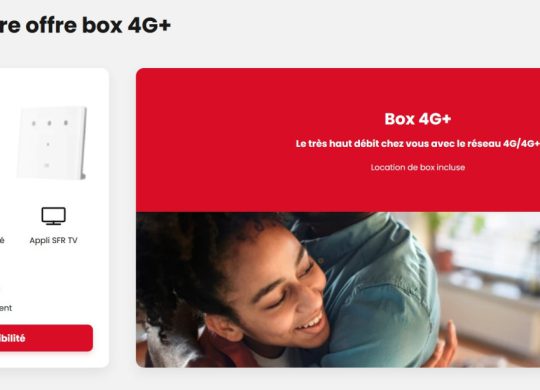
C’est au tour de SFR de proposer une offre qui permet d’avoir sa box 4G+ avec Internet illimité, là où le quota mensuel...
j’aimerait rooter mon galaxy5 i5500 avec Odin (passer d’Android 2.2 à 2.3.7 cyanogen 7), mais sur Youtube ya que des tuto vidéos en portugais, pourriez vous m’aider à en trouver une mais en français